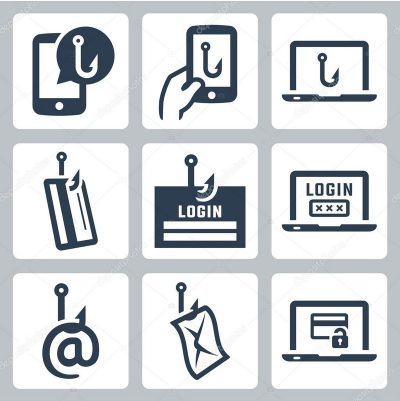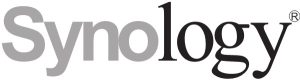 L’installazione di un nas Synology è abbastanza semplice.
L’installazione di un nas Synology è abbastanza semplice.
Prendiamo ad esempio un nas modell DS216J con doppio bay ovvero con spazio per due hard disk; dopo aver installato i due hard disk avvia il nas collegato via cavo eth alla rete intranet.
Per individuare il nas apri un browser internet da un computer connesso alla stessa rete intranet e digita l’indirizzo : http://find.synology.com e dopo aver riconosciuto il nas – pazienta qualche minuto per far avviare il Os – click sul pulsante [Installazione] per avviare la procedura.
Autorizza il Os a cercare nuovi aggiornamenti in internet e prosegui con l’installazione; i due hard disk verranno completamente formattati ed eventuali dati presenti distrutti.
La procedura dura circa 10 minuti e alla fine compare la finestra di benvenuto; click sul pulsante [Avvio].
Digita il nome del nas, l’utente amministratore e la password di login.
Seleziona l’opzione di inviare notifiche per l’aggiornamento del nas, piuttosto che l’aggiornamento automatico.
Crea un account o accedi se già esistente.
Digita il nome “ID Connect” del nas per poter accedere da internet tramite i servizi Synology.
Click sul pulsante [Crea storage pool] + [Avvio] per inizializzare gli hard disk.
Scegli il tipo di RAID per i due hard disk; per soluzioni home la scelta è tra:
- BASIC ovvero ogni disco è una unità indipendente, massimo spazio utilizzabile.
se scegli questo tipo di impostazione devi inizializzare il secondo hard disk creando prima un secondo pool e poi il volume. - RAID 0 ovvero i due hard disk sono combinati tra loro in un unico volume, maggiori prestazioni in lettura/scrittura.
- RAID 1 ovvero il secondo hard disk è la copia del primo (mirroring), maggior sicurezza dei dati.
Per una spiegazione dei vari tipi di RAID vedi Tipi di RAID.
I nomi dati ai volumi creati sono solo indicativi e non verranno visualizzati nell’uso corrente.
Completata la procedura di inizializzazione il nas è pronto per l’utilizzo.
Passa ora ad una configurazione di base.
- [Control panel/User & group] e crea un utente non amministratore da utilizzare per l’uso generico.
- [Control panel/Shared folder] e crea le principali cartelle di utilizzo; queste saranno visualizzate agli utenti autorizzati.
- [Control panel/External access] e attiva QuickConnect per connetterti anche da internet tramite il QuickConnectID.
- [Control panel/Network/General] dai un nome al nas.
- [Control panel/Network/Interface] click sulla rete e poi click [Edit] per impostare un ip fisso al nas.
- [Control panel/Security] attiva il blocco iFrame.
- [Control panel/Security/Account/Account protection] attiva le protezioni account.
- [Control panel/Security/Firewall] attiva il firewall.
- [Control panel/Security/Protection] attiva block expiration + DoS protection.
- [Control panel/Info center/Device analytics] disattiva l’invio di info ai server Synology.
- [Control panel/Login portal] imposta lo stile dell’ambiente + rinomina le porte del Synology.
- [Control panel/Email] imposta un account email per l’invio di note di servizio.
- [Control panel/Rules] imposta le regole degli avvisi che vuoi ricevere dal nas.
- [Control panel/Hardware & power] attiva il restart automatico dopo lo spegnimento + Cool mode
- click [icona utente/personal] in alto a dx e personalizza la schermata home.
- [Package center] installa i seguenti pacchetti:
- Antivirus essential – esegui un aggiornamento e imposta una scansione programmata.
- Storage analyzer – imposta un report dell’utilizzo del nas.
altri pacchetti per servizi vari - Audio station – per gestire la collezione di brani musicali.
- Cloud Sync – per scambiare file con Dropbox e GoogleDrive.
- Hyper Backup – per gestire backup di cartelle sul nas stesso e su dispositivi esterni.
- Hyper backup Vault – per consentire i backup sul nas da altri nas in rete, vedi Synology – backup da Nas a Nas.
- Media Server – installa un server DLNA in modo da poter accedere ai file multimediali dalle TV smart.
- Surveillance Station – trasforma il nas in un nvr per la videosorveglianza.
- Synology Drive Server – consente di accedere ai file del nas da smartphone tramite l’app dedicata.
- Synology Photo – per gestire la collezione di immagini.
- Universal Viewer – estende la capacità di visualizzare diverse tipologie di file.
- Video station – per gestire la collezione di video.
- click [icona Main menu/Security advisor] in alto a sx ed effettua un check su possibili falle di sicurezza.